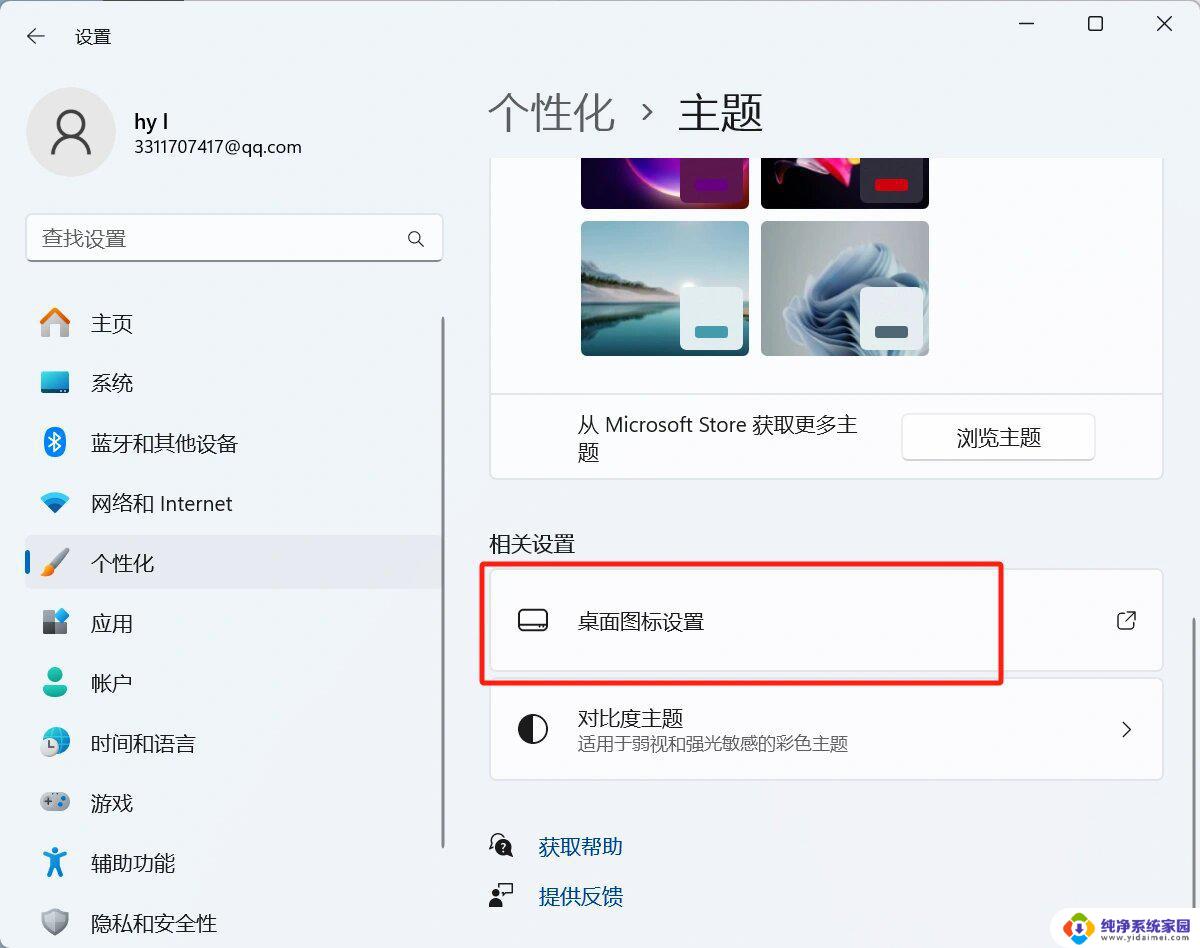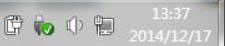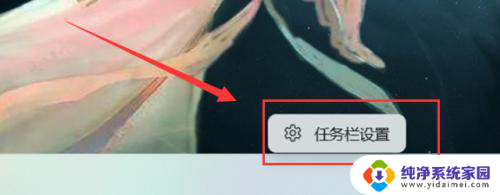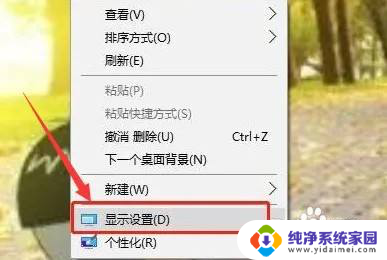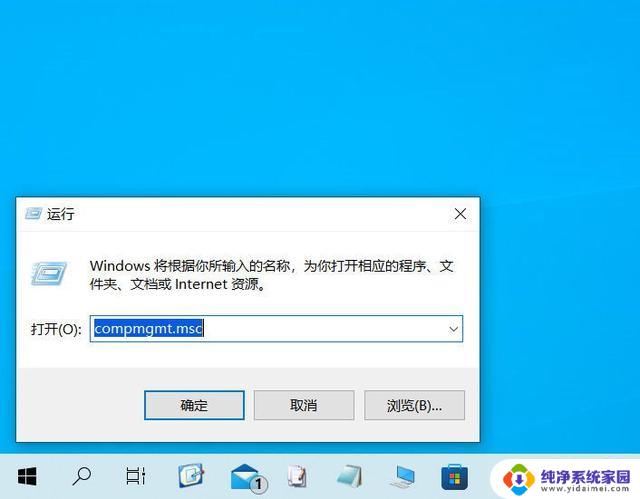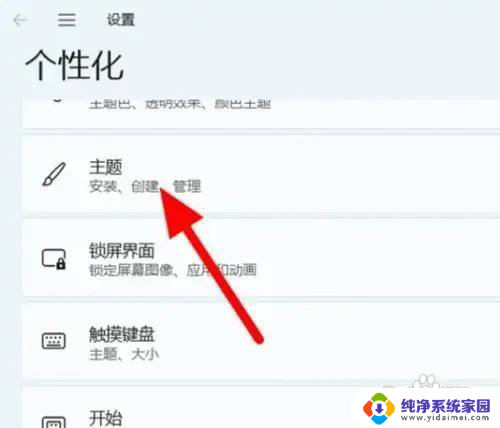win11桌面添加计算机 Windows11桌面上怎么显示计算机图标
更新时间:2024-11-21 13:02:42作者:xiaoliu
Win11桌面新版系统上如何显示计算机图标?在Windows11系统中,用户可以通过简单的操作将计算机图标添加到桌面上,方便快捷地访问计算机资源,通过在桌面上右键点击空白区域,选择个性化选项,然后在桌面图标设置中勾选计算机图标即可完成添加。这样用户就可以轻松地打开计算机资源管理器,管理和查看电脑中的文件和文件夹。Win11系统的桌面设计更加简洁美观,让用户操作更加方便快捷。
步骤如下:
1.打开电脑设置,点击个性化选项。
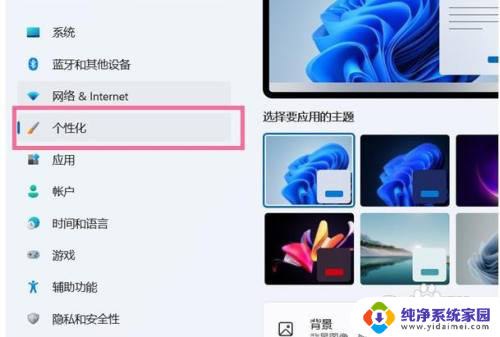
2.进入个性化设置后,点击主题选项。
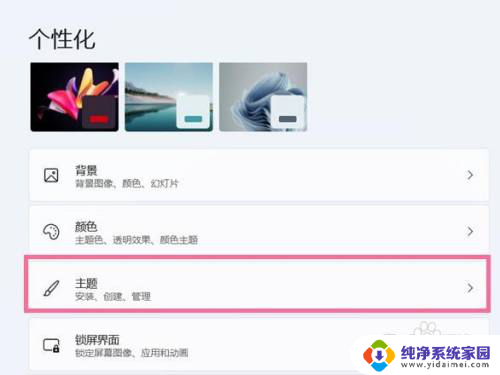
3.点击桌面图标设置。
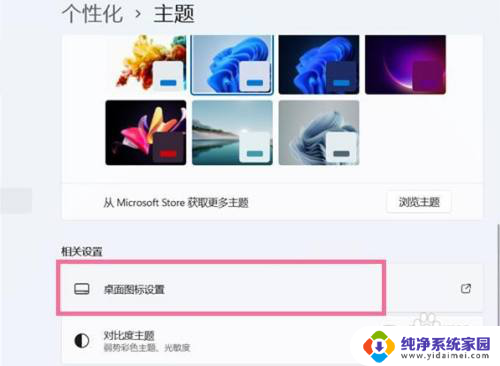
4.在桌面图标下方勾选【计算机】即可。
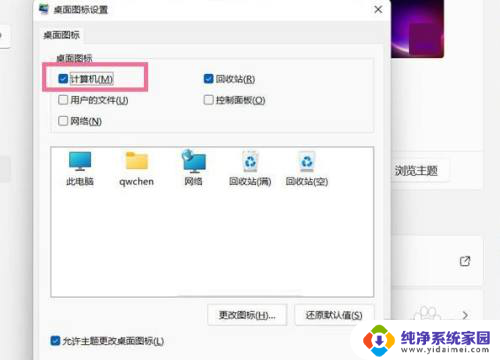
以上就是win11桌面添加计算机的全部内容,如果有遇到这种情况,那么你就可以根据小编的操作来进行解决,非常的简单快速,一步到位。